怎样在PS中画出想要的流畅圆点线条?
来源:网络收集 点击: 时间:2024-08-29【导读】:
在做文本分析时,怎样画出流畅的线条?怎样画出想要的虚线或者圆点线条,看看下面的方法吧工具/原料more电脑Photoshop软件方法/步骤1/6分步阅读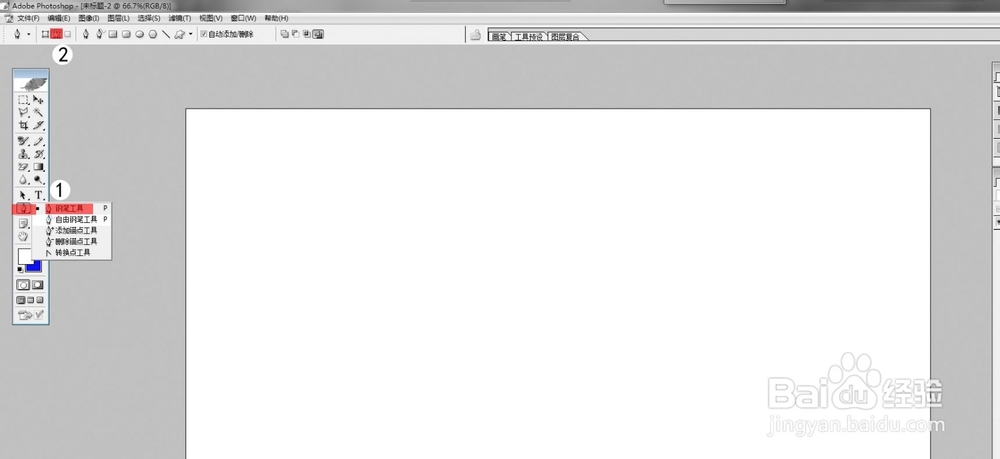 2/6
2/6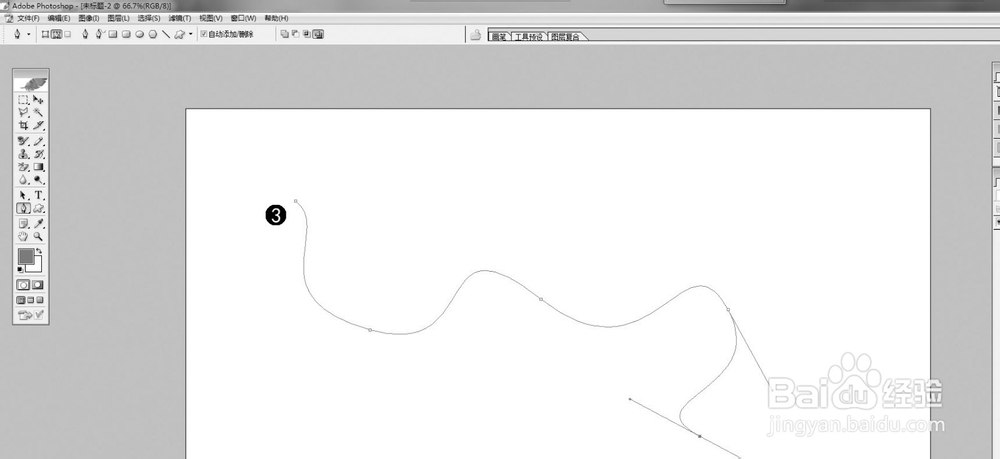 3/6
3/6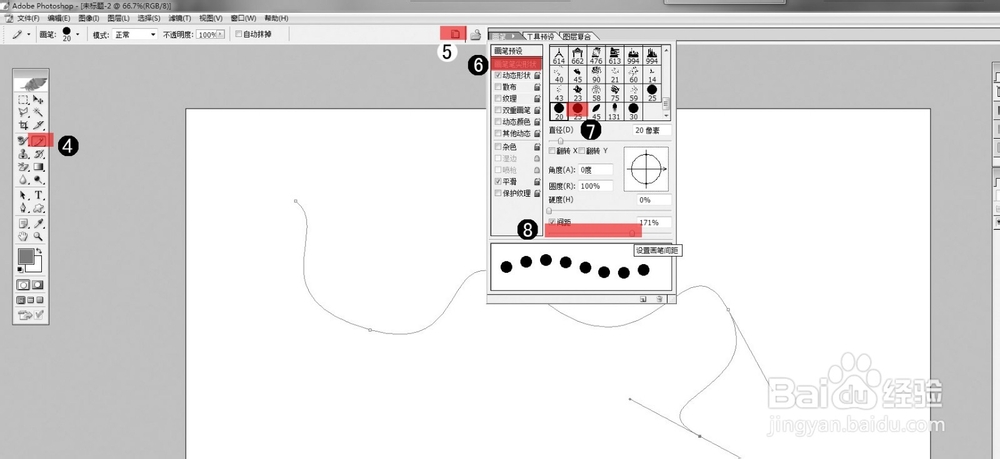 4/6
4/6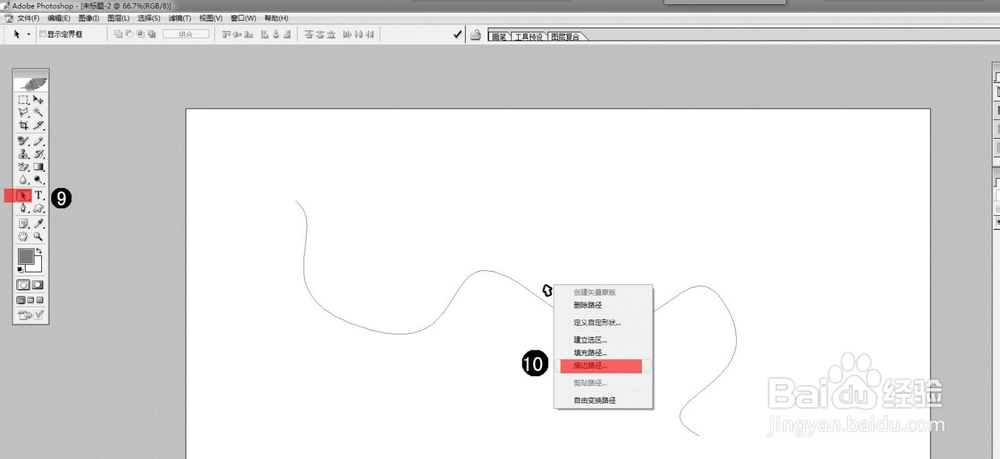 5/6
5/6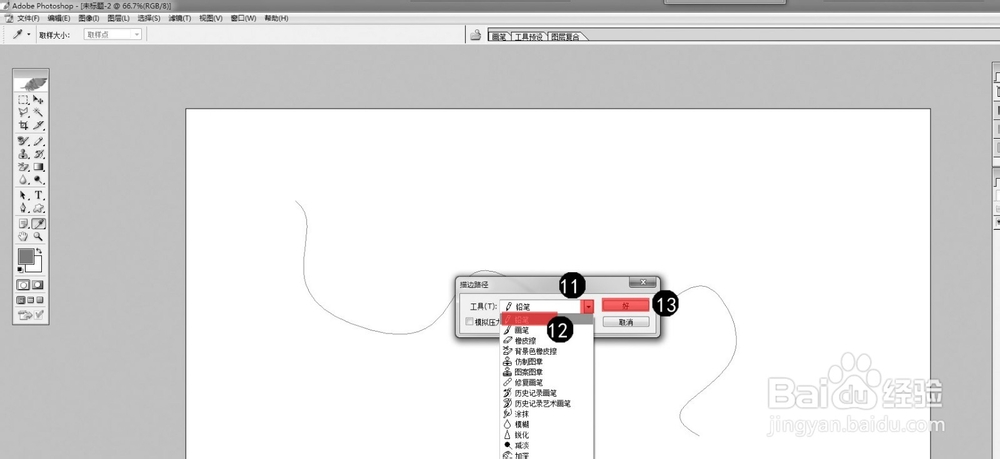 6/6
6/6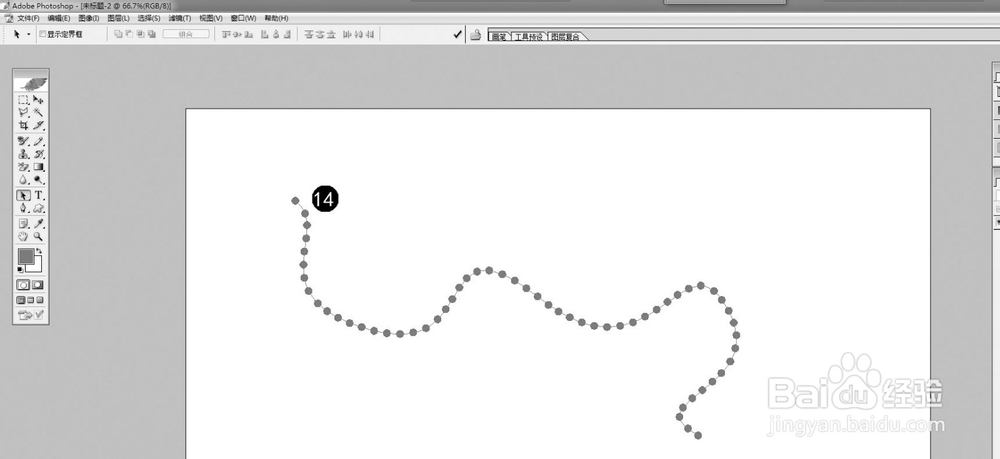 流畅圆点
流畅圆点
1,打开PS,右键工具栏中的“钢笔工具”按钮(如下图所示),选择“钢笔工具”,然后选择工具栏上的“路径”(下图中的序号2)
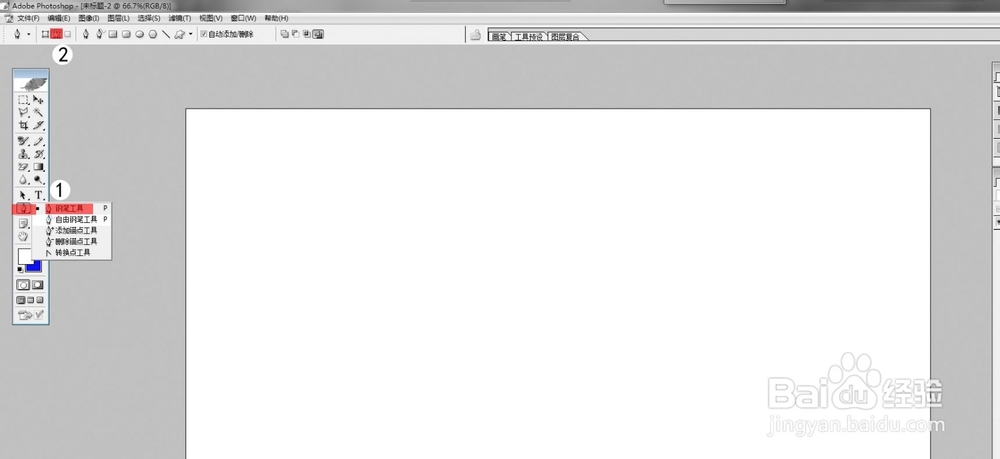 2/6
2/62,现在开始在右边空白的文档上画出自己想要的路径线条,如图中序号3即为演示的路径线条
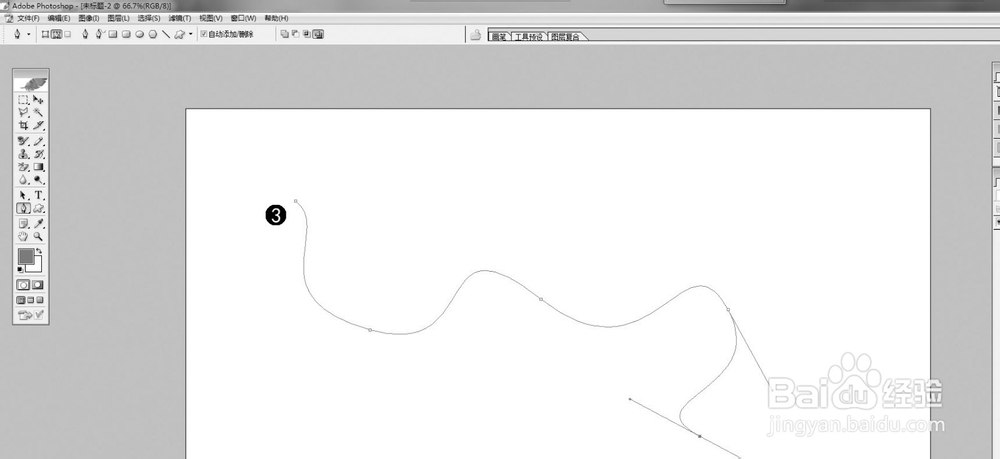 3/6
3/63,现在选择画笔工具(这一步为调整自己想要的画笔,如果已经调整过,可以省略这一步),然后按图中序号5到序号8调整
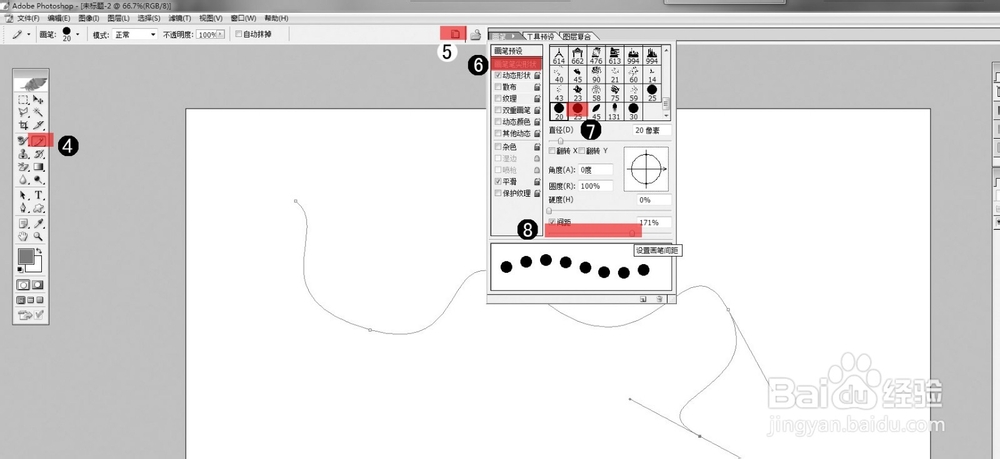 4/6
4/64,点击“路径选择工具”,然后在右边路径线条上右键,选择“描边路径”
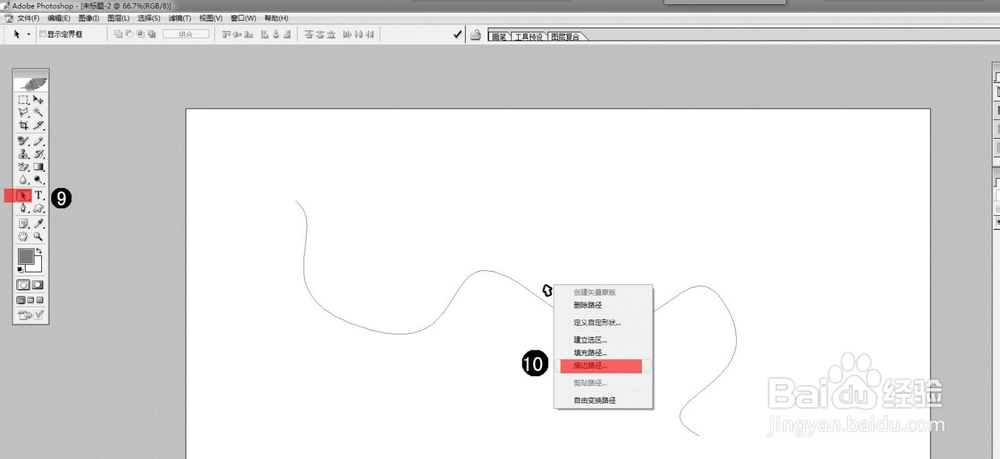 5/6
5/65,在新蹦出来的选项卡上点击下拉箭头,选择“铅笔”,点击“好”
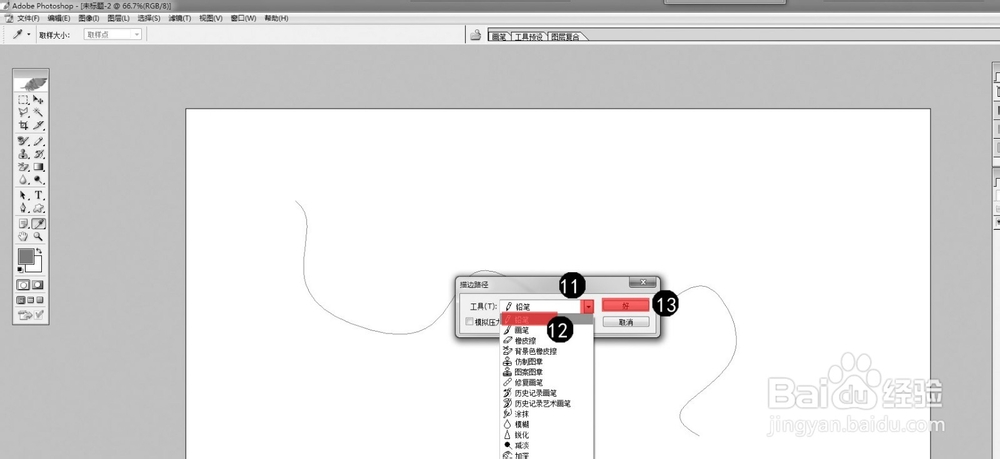 6/6
6/66,这样想要的路径线条就画出来了,如下图所示
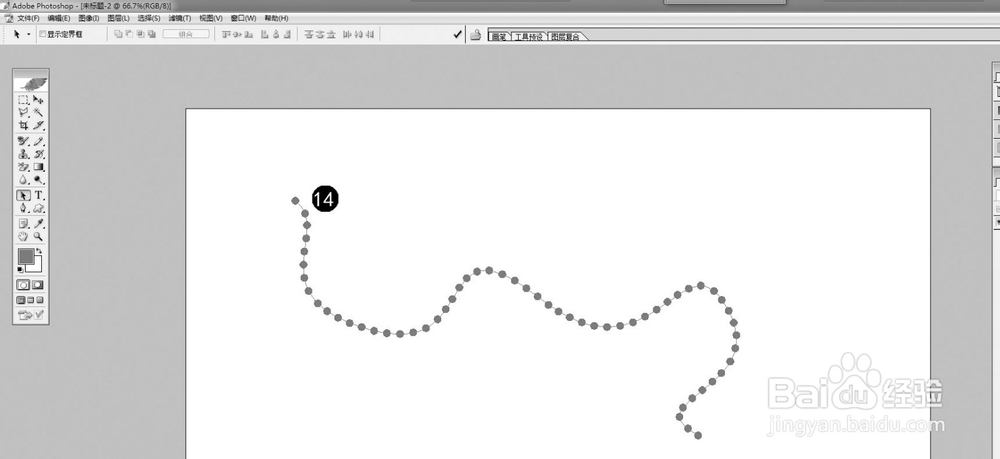 流畅圆点
流畅圆点 版权声明:
1、本文系转载,版权归原作者所有,旨在传递信息,不代表看本站的观点和立场。
2、本站仅提供信息发布平台,不承担相关法律责任。
3、若侵犯您的版权或隐私,请联系本站管理员删除。
4、文章链接:http://www.1haoku.cn/art_1167853.html
上一篇:吃羊肉和什么搭配可以减少上火现象的发生?
下一篇:iOS8 无线网连不上怎么办?
 订阅
订阅